怎么下载wps
常办公和学习中,WPS Office作为一款功能强大的办公软件,备受广大用户的青睐,怎么下载WPS呢?下面将为大家详细介绍不同设备上下载WPS的方法。
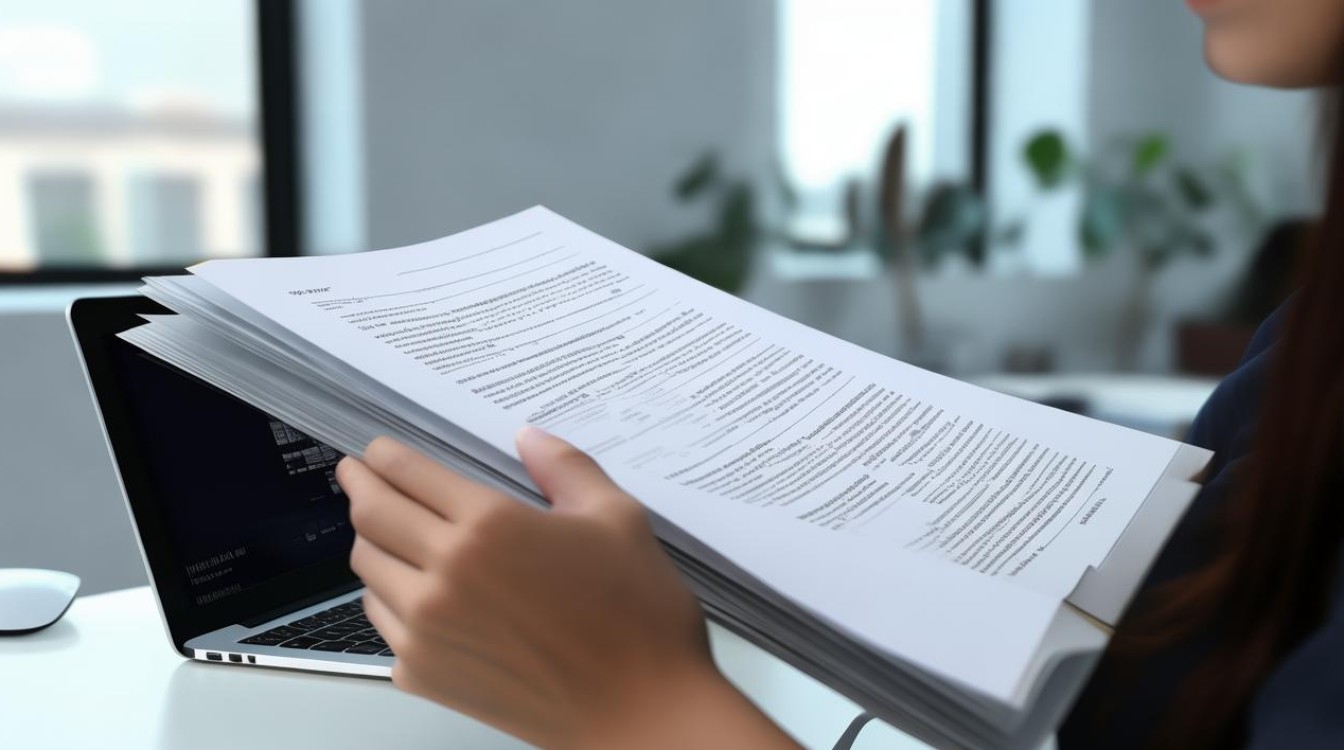
电脑端下载WPS
| 设备类型 | 下载方法 | 具体步骤 |
|---|---|---|
| Windows系统 | 官网下载 | 打开浏览器,在地址栏输入WPS官方网站地址(https://www.wps.cn/)。 进入官网后,找到“产品中心”或“下载”等相关按钮,点击进入下载页面。 在下载页面中,选择适合自己电脑系统的WPS版本,如“WPS Office 2023个人版”,然后点击“立即下载”按钮。 浏览器会弹出下载提示框,选择保存文件的位置,点击“保存”开始下载,下载完成后,找到下载的安装包文件,双击运行进行安装。 |
| 应用商店下载 | 部分电脑自带的应用商店也可能提供WPS Office的下载服务,以微软商店为例,在Windows系统中,打开微软商店,在搜索框中输入“WPS”,找到对应的WPS应用程序后,点击“获取”或“安装”按钮即可开始下载安装,不过需要注意的是,应用商店中的版本可能不是最新的,且可能会受到一些系统和应用商店的限制。 | |
| Mac系统 | 官网下载 | 打开浏览器,访问WPS Office的官方网站(https://www.wps.cn/)。 在官网首页,找到针对Mac系统的下载链接或相关标识,点击进入Mac版下载页面。 根据自己的需求选择合适的版本,如“WPS Office for Mac”,然后点击“下载”按钮。 下载完成后,找到下载的安装包文件,双击打开,按照安装向导的提示完成安装过程。 |
| 应用商店下载 | 在Mac电脑上,也可以通过App Store来下载WPS,打开App Store,在搜索栏中输入“WPS”,然后在搜索结果中找到WPS Office应用程序,点击“获取”或“安装”按钮进行下载安装,App Store中的版本通常会经过苹果的审核,相对较为稳定和安全,但同样可能存在版本更新不及时的情况。 |
移动端下载WPS
| 设备类型 | 下载方法 | 具体步骤 |
|---|---|---|
| 安卓系统 | 应用商店下载 | 打开手机自带的应用商店,如华为应用市场、小米应用商店等。 在应用商店的搜索框中输入“WPS”,然后点击搜索按钮。 在搜索结果中找到WPS Office应用程序,查看应用的详细信息,确认是官方正版后,点击“下载”或“安装”按钮。 等待下载和安装完成,安装完成后即可在手机桌面或应用列表中找到WPS Office图标。 |
| 官网下载 | 如果应用商店中无法找到合适的WPS版本,或者想要获取最新版本的WPS,也可以直接通过官网下载,打开浏览器,访问WPS Office的官方网站(https://www.wps.cn/),在官网首页找到针对安卓系统的下载链接或二维码,点击链接或扫描二维码进行下载,下载完成后,手机会提示是否允许安装未知来源的应用,需要在手机设置中开启“允许安装未知来源应用”的选项,然后按照提示完成安装。 | |
| iOS系统 | App Store下载 | 打开苹果手机上的App Store应用程序。 在App Store的搜索界面中,输入“WPS”进行搜索。 在搜索结果中找到WPS Office应用程序,查看应用的评分、评论和详情信息,确认无误后点击“获取”按钮。 如果需要输入Apple ID密码或使用面部识别、指纹识别等方式进行验证,按照提示操作即可开始下载安装,安装完成后,可在手机桌面找到WPS Office图标。 |
注意事项
- 选择正规渠道下载:为了确保下载的WPS Office是正版且安全可靠的,建议优先选择官网或正规的应用商店进行下载,避免从一些不明来源的网站或第三方平台下载,以免下载到恶意软件或盗版软件,导致个人信息泄露或电脑、手机受到病毒攻击。
- 关注系统兼容性:在下载WPS Office之前,要确认自己的设备系统与所下载的WPS版本兼容,不同的操作系统版本可能对软件的要求有所不同,例如某些旧版本的Windows系统可能无法支持最新版本的WPS Office,而一些较新的功能可能在旧系统上无法正常使用,在下载前最好查看一下WPS Office的系统要求说明。
- 及时更新软件:WPS Office会不断进行更新,以修复漏洞、提升性能和增加新功能,为了获得更好的使用体验和安全保障,建议在使用WPS Office时,定期检查并及时更新软件到最新版本,可以通过官网、应用商店或软件内部的更新提示来进行更新操作。
下载WPS Office需要根据自己的设备类型选择合适的下载方法,并注意选择正规渠道、关注系统兼容性以及及时更新软件,才能确保顺利下载并使用WPS Office
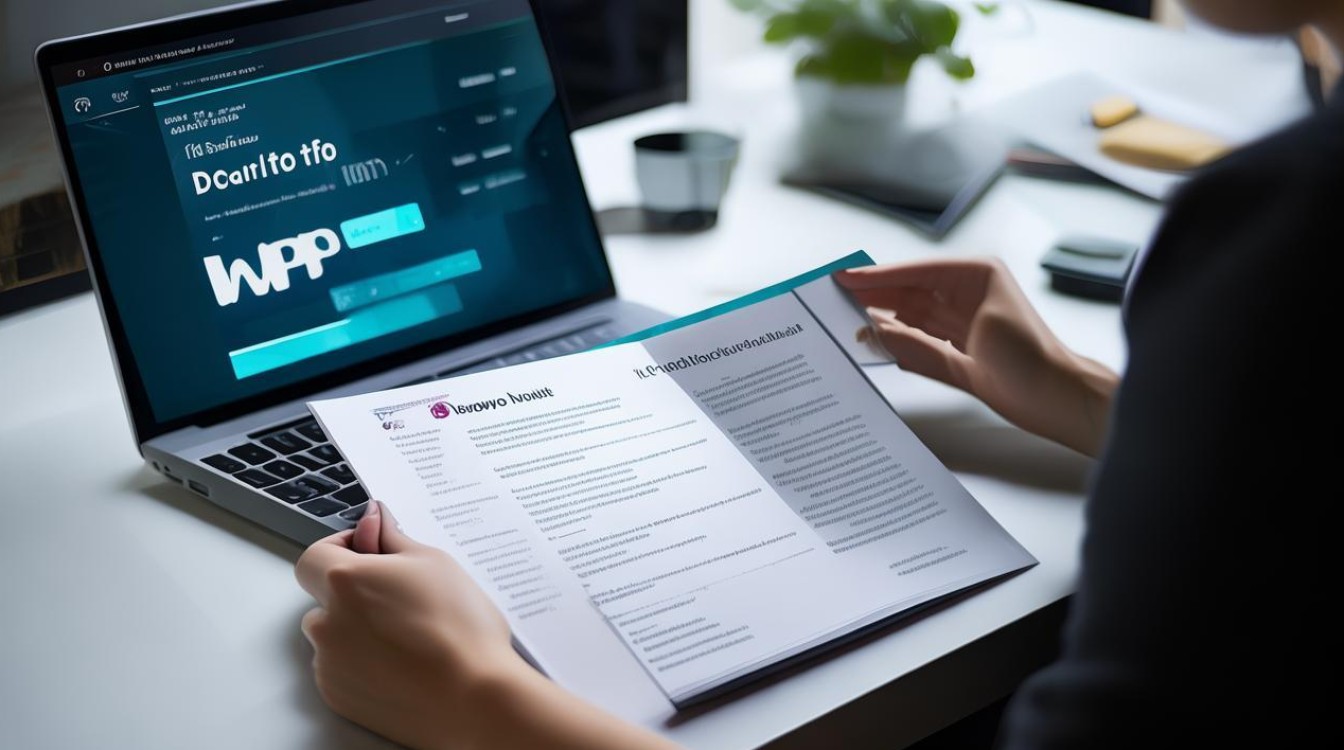
版权声明:本文由 数字独教育 发布,如需转载请注明出处。






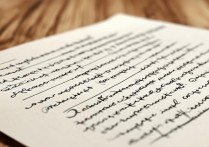







 冀ICP备2021017634号-12
冀ICP备2021017634号-12
 冀公网安备13062802000114号
冀公网安备13062802000114号